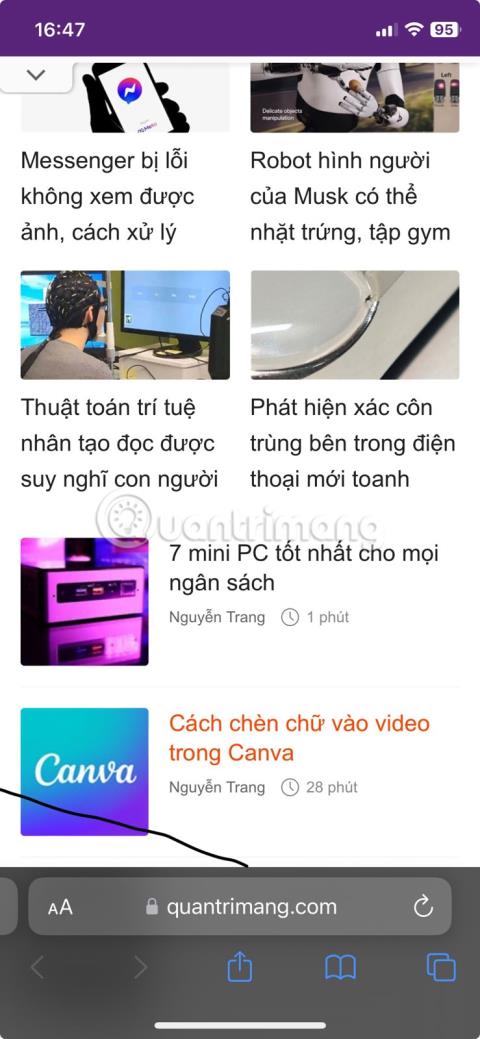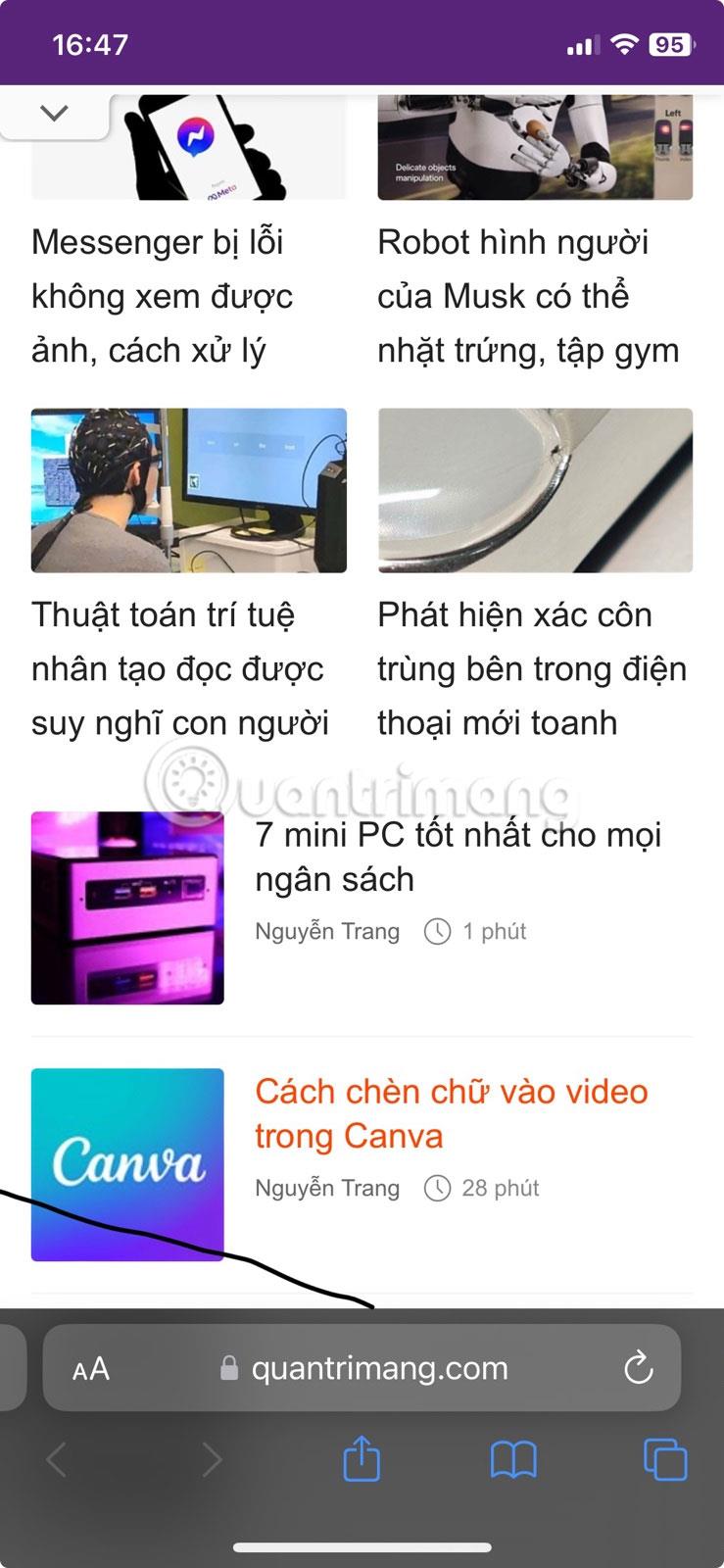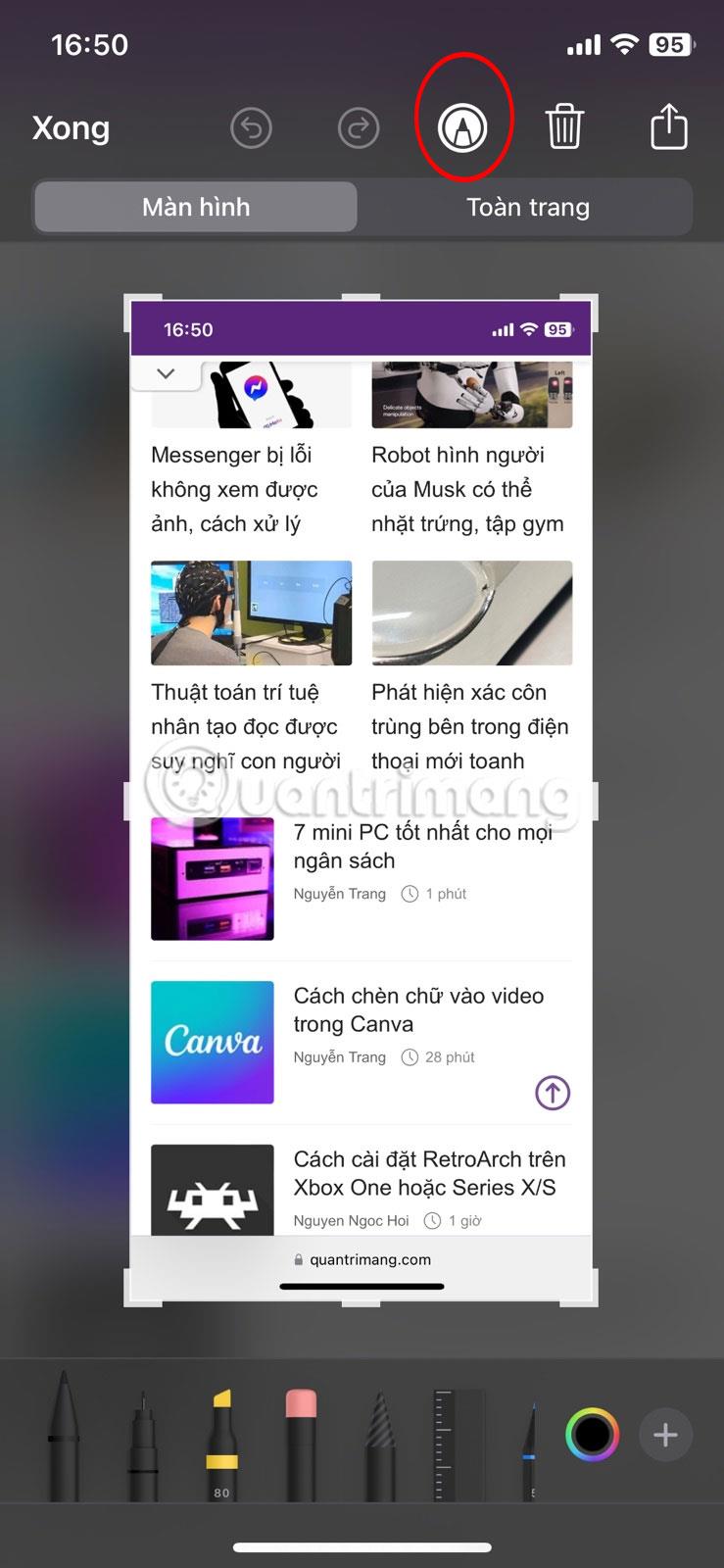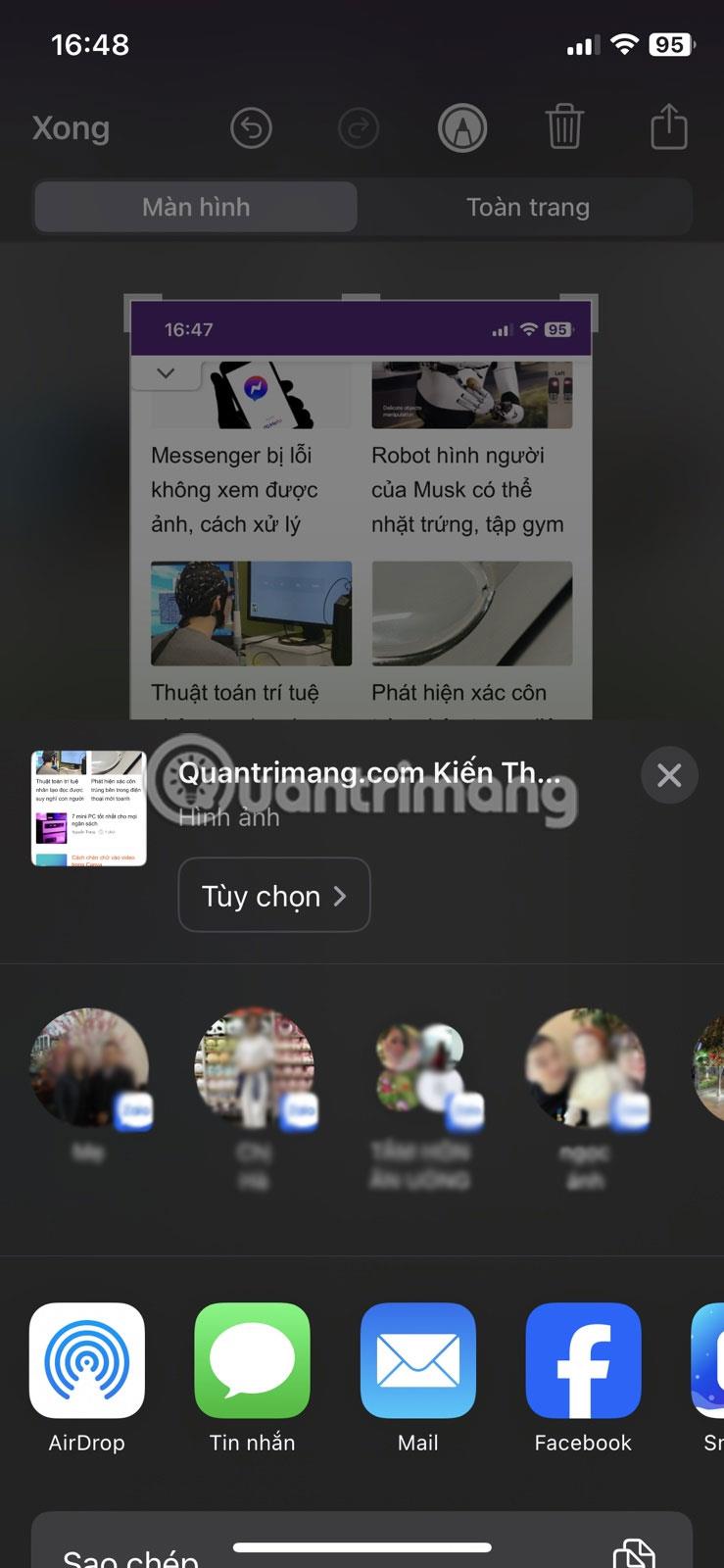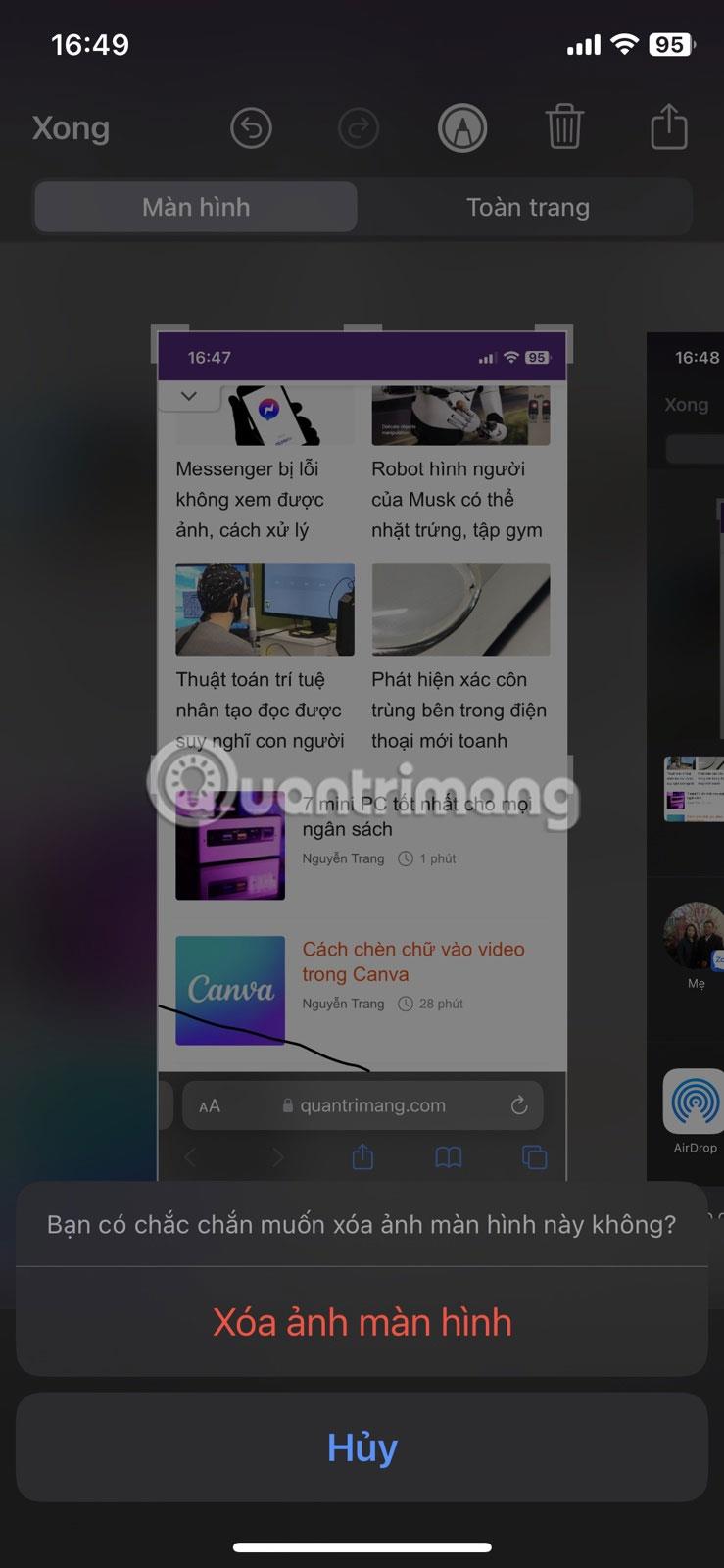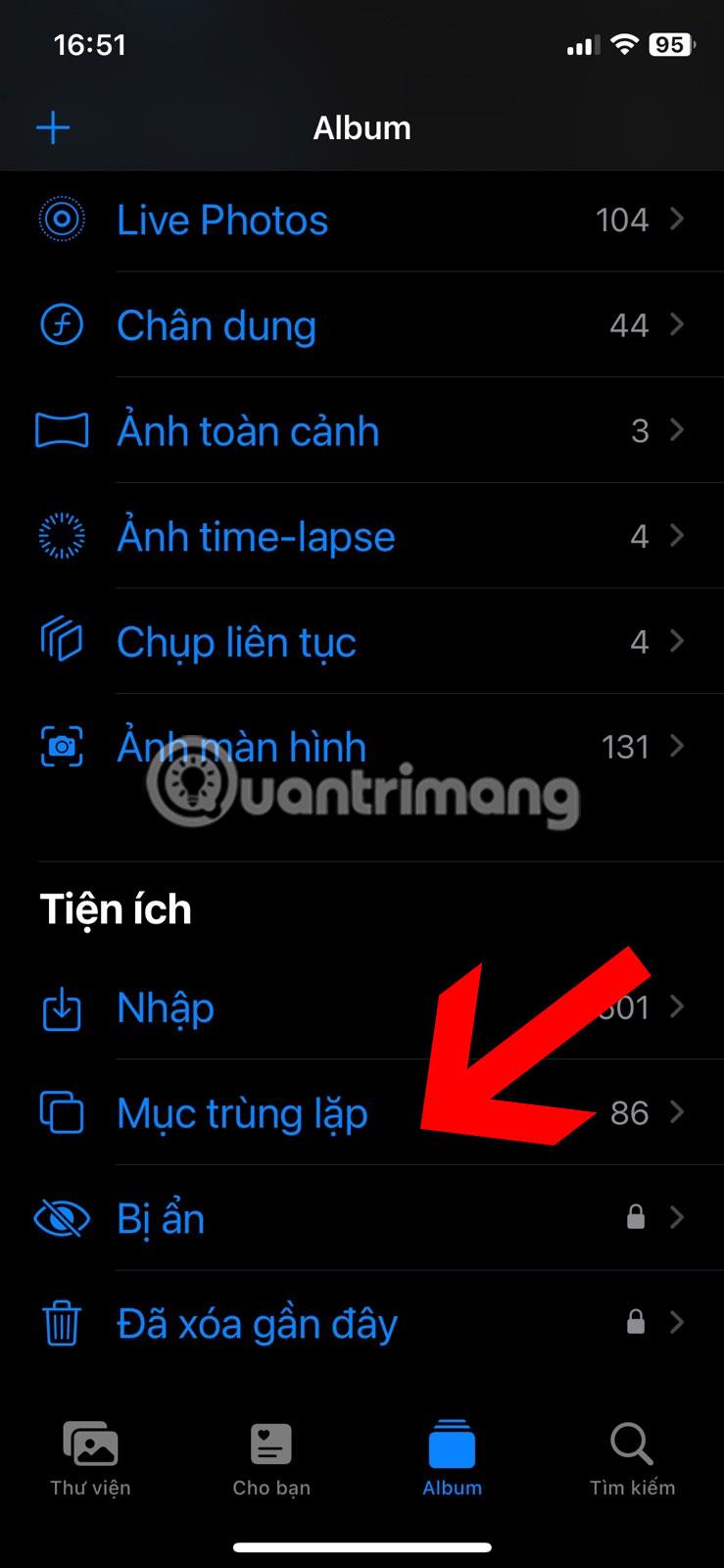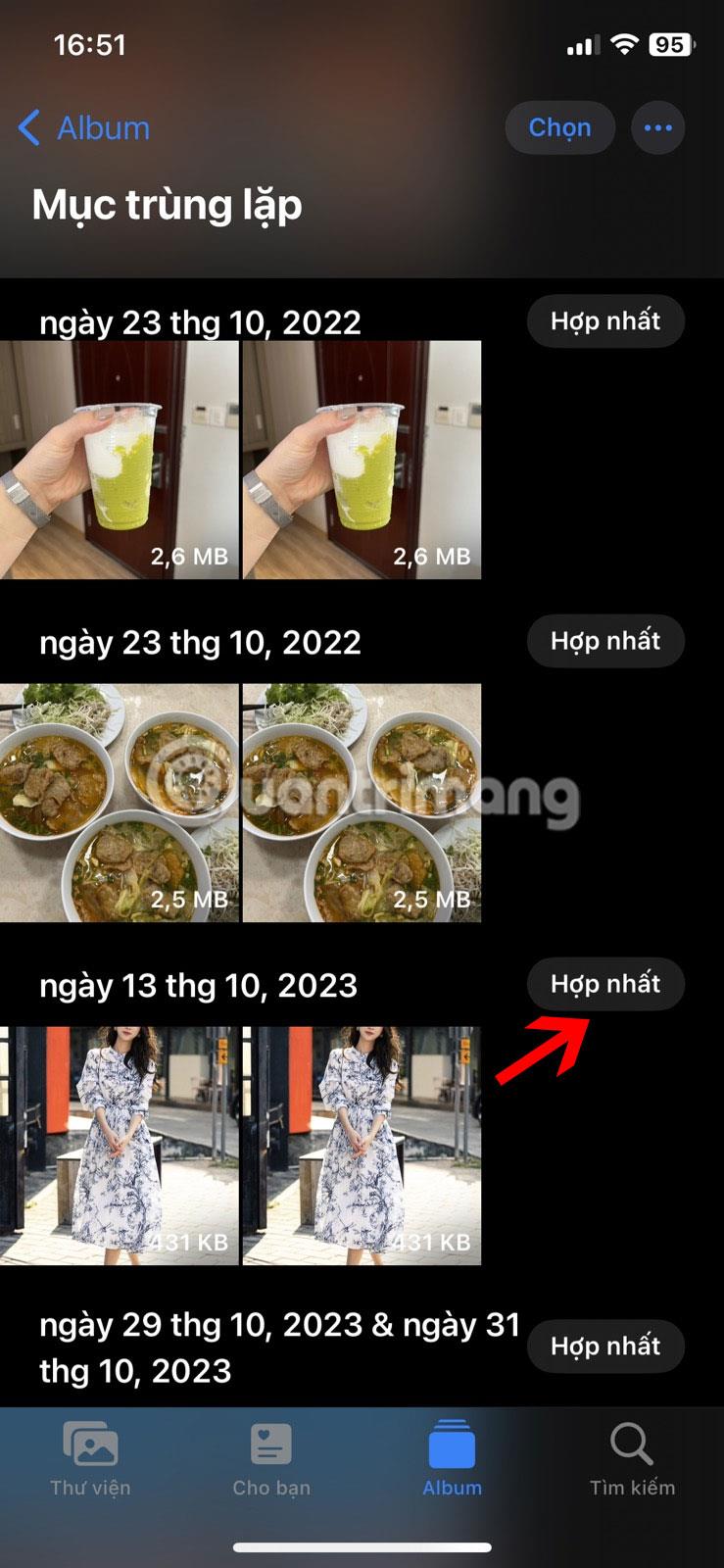Wenn Sie ein iPhone- oder iPad-Nutzer sind, der regelmäßig Screenshots macht, ist Ihnen vielleicht aufgefallen, dass diese Screenshots automatisch in Ihrem Fotoalbum gespeichert werden. Wenn sie nicht manuell gelöscht werden, können sie sich überlappen, zu Unordnung führen und mehr Speicherplatz auf Ihrem Gerät und in iCloud beanspruchen.
Für diejenigen, die einen Screenshot schnell teilen und anschließend spurlos entsorgen möchten, gibt es eine effektivere Methode. Folgendes müssen Sie tun!
So überspringen Sie das Speichern von Screenshots in der iPhone-Fotobibliothek
1. Machen Sie einen Screenshot : Gehen Sie wie gewohnt vor, um einen Schnappschuss Ihres Bildschirminhalts zu erstellen.
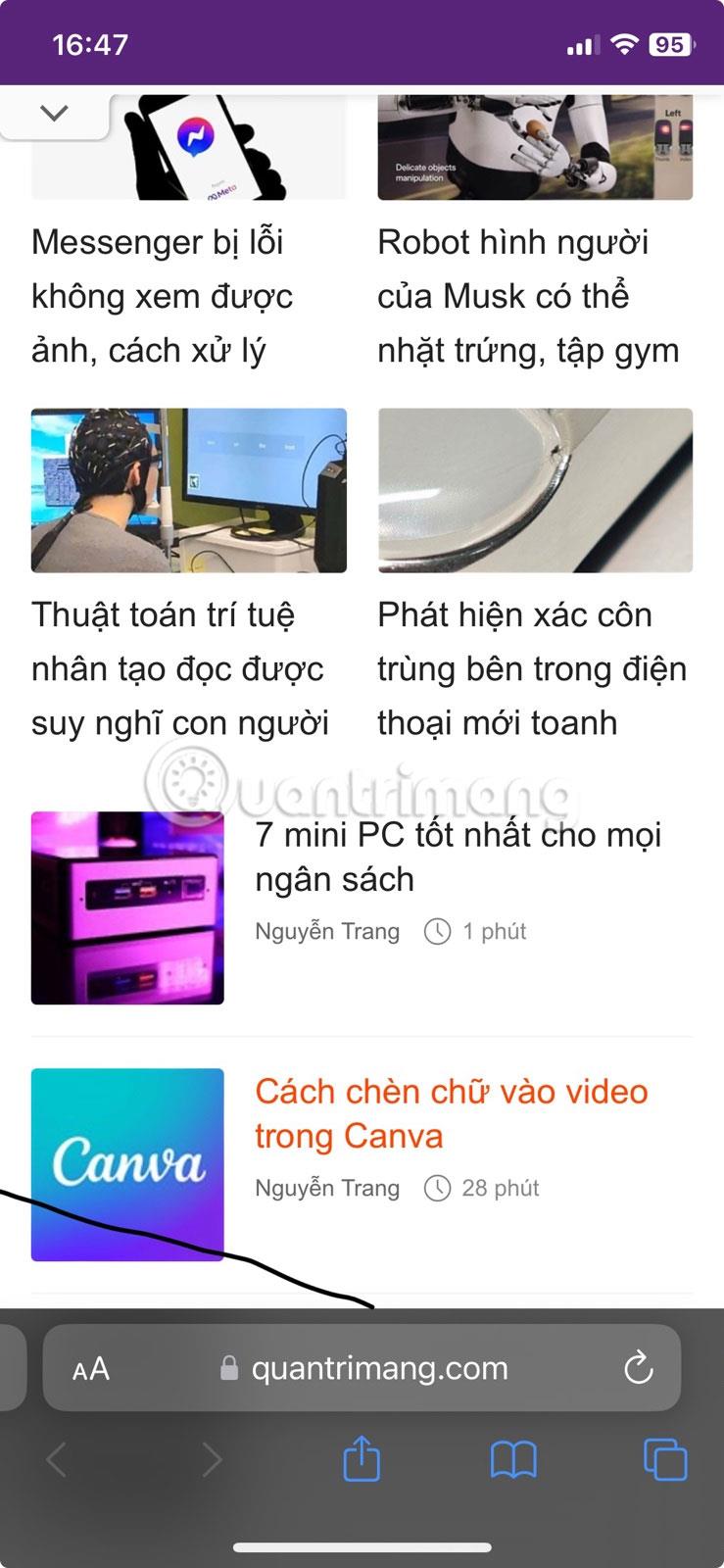
Bildschirmaufnahmevorgang
2. Bearbeiten und weiterleiten : Tippen Sie auf das Stiftsymbol , um den Screenshot unmittelbar nach der Aufnahme mit Anmerkungen zu versehen oder zuzuschneiden.
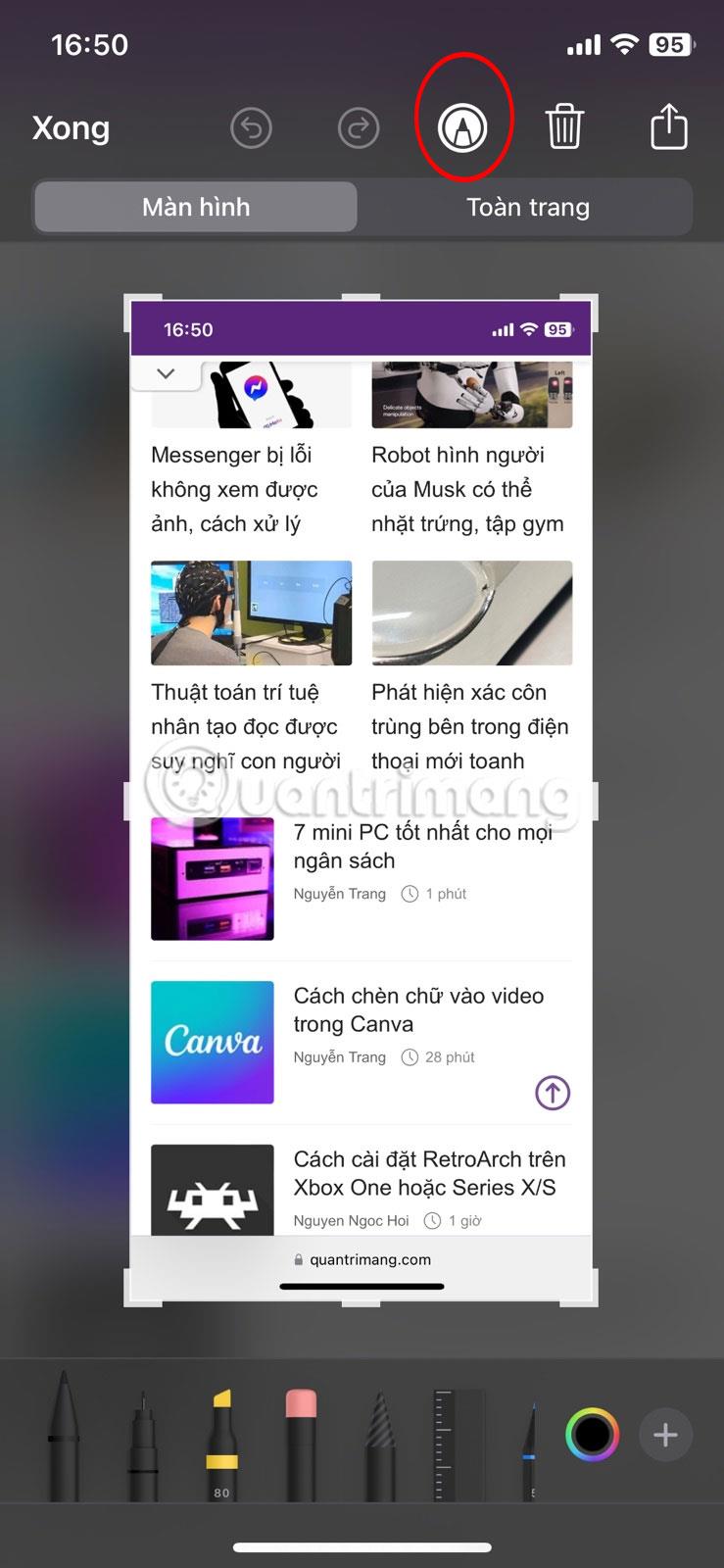
Screenshots bearbeiten
3. Senden : Klicken Sie auf die Schaltfläche „Teilen“ , um Ihren Screenshot per SMS, E-Mail oder AirDrop zu verteilen.
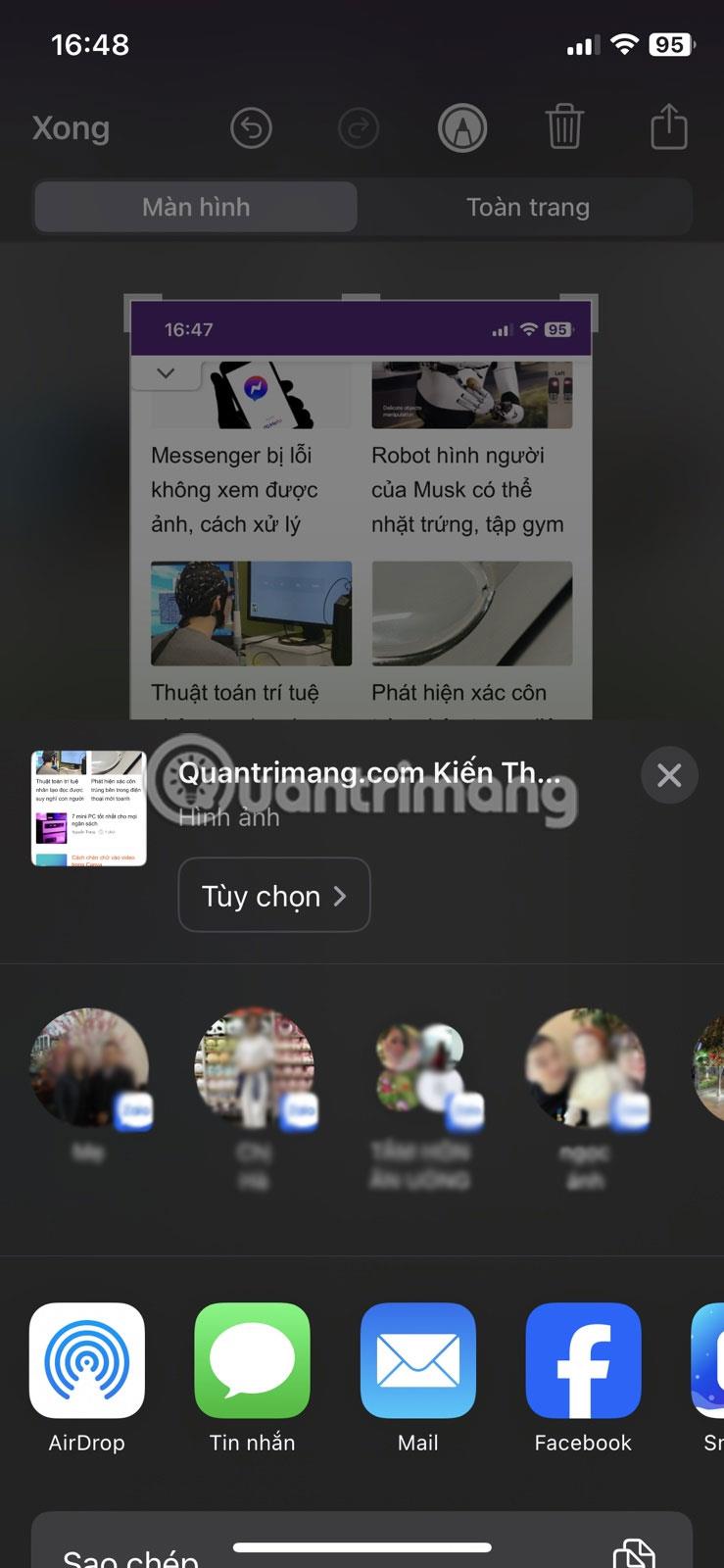
Teilen Sie Screenshots
4. Sofort löschen : Tippen Sie unmittelbar nach dem Teilen auf Löschen . Der Screenshot wird gesendet, aber nicht in Ihrer Kamerarolle gespeichert.
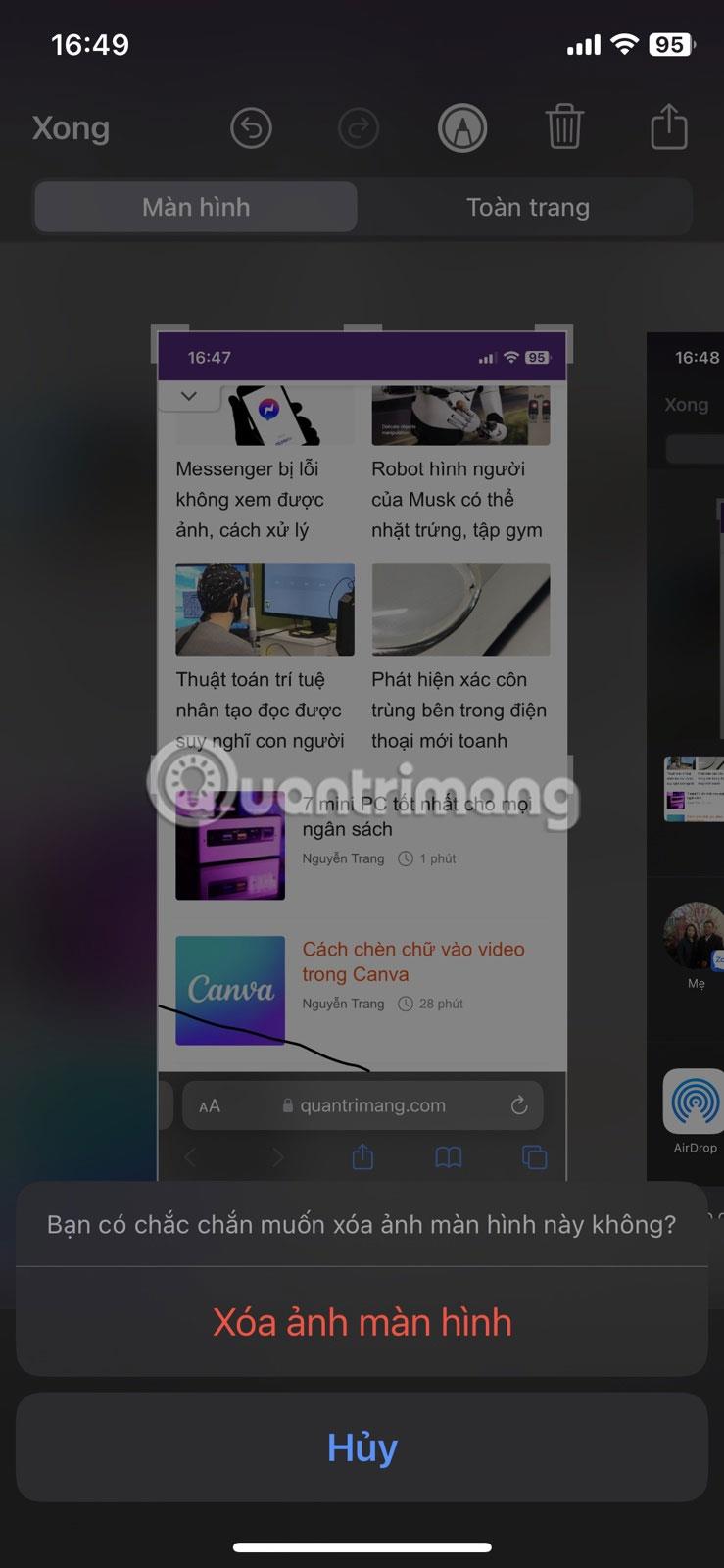
Screenshots löschen
Löschen Sie doppelte Fotos
Damit Ihr Fotoalbum sauber und übersichtlich bleibt, gibt es in Fotoalben eine Funktion, die doppelte Fotos erkennt und Ihnen das einfache Löschen ermöglicht.
Hier ist wie:
1. Navigieren Sie zu Ihrem Fotoalbum und wählen Sie im Abschnitt „Dienstprogramme“ die Option „Elemente duplizieren“ aus .
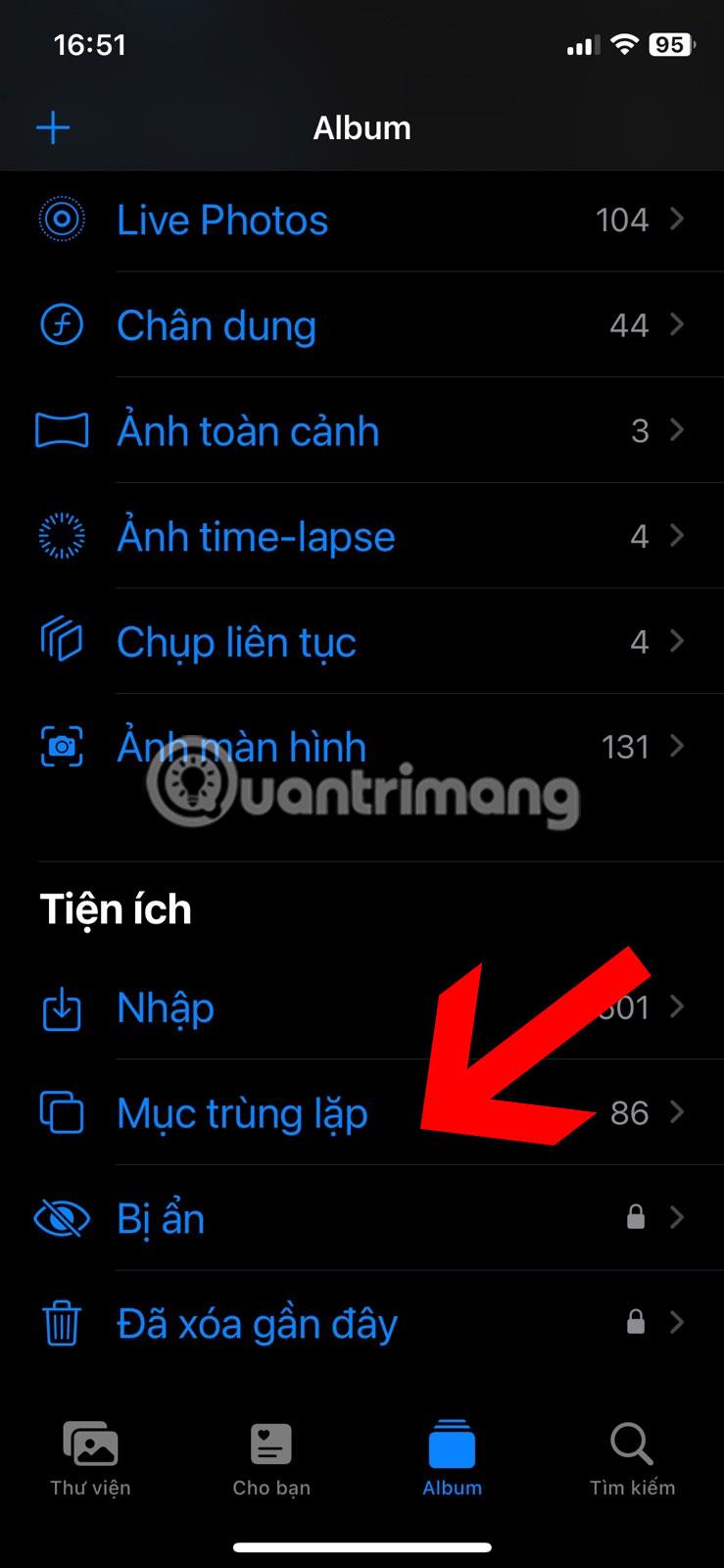
Finden Sie doppelte Elemente in Fotoalben
2. In diesem Bereich werden identische oder ähnliche Fotos und Videos angezeigt. Bestätigen Sie, ob es sich um Duplikate handelt oder nicht, und verwenden Sie die Option „Zusammenführen“ , um sie zu entfernen.
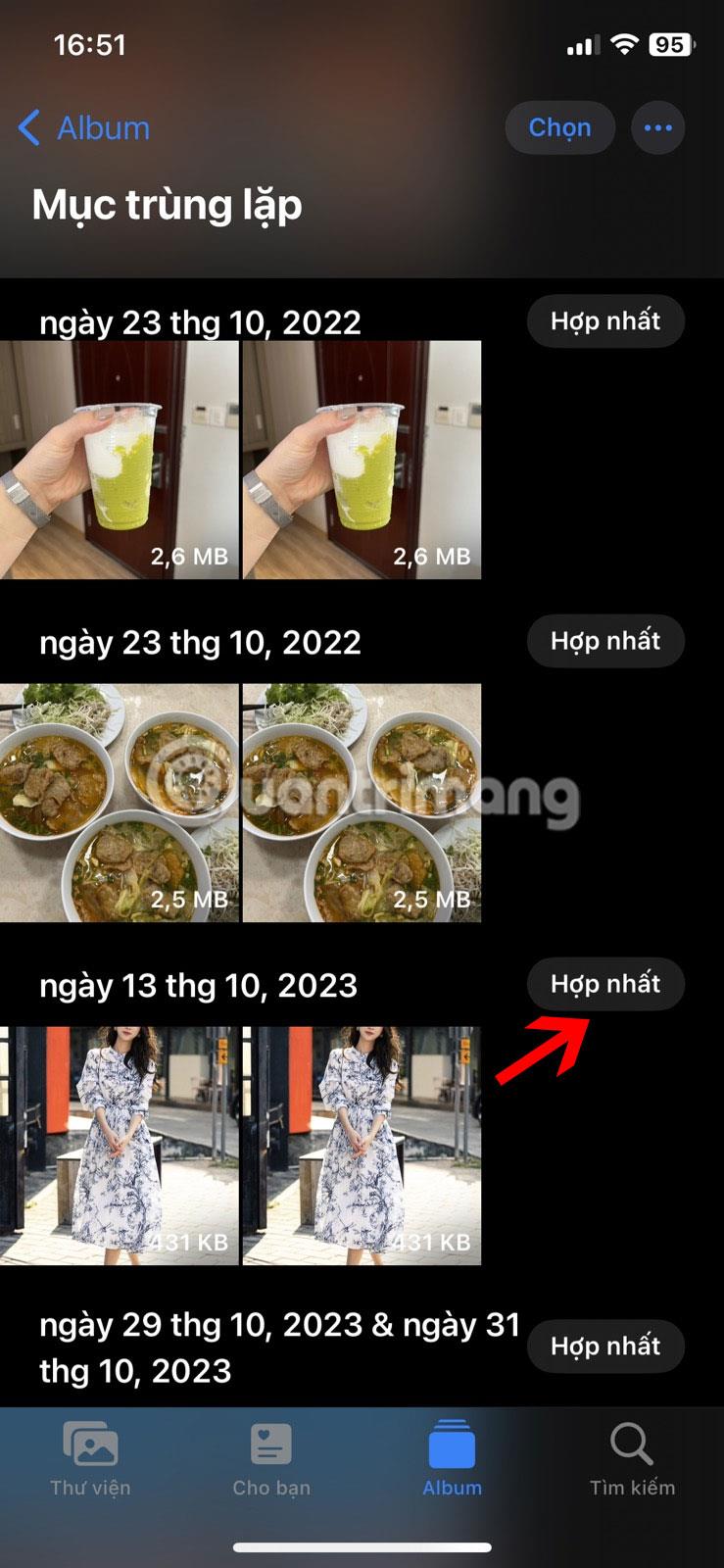
Doppelte Fotos zusammenführen
Diese Strategie stellt sicher, dass Ihre Fotoalben gut organisiert und frei von unnötigen Duplikaten sind.